第六次全国人口普查数据处理软件使用手册样本
第六次全国人口普查之普查员手册(沛县试点)

沛县第六次全国人口普查普查员手册(综合试点用)沛县人口普查领导小组办公室二〇一〇年六月目录第一章普查员指导员与普查员的工作职责…………………………………()第二章绘制普查小区地图……………………………………………………()第三章摸底工作……………………………………………………………………()第四章《第六次全国人口普查表(试点用表)》填写说明………………………()第五章复查工作……………………………………………………………………()第六章编码的编写规则………………………………………………()第七章快速汇总工作………………………………………………………………()附件:(一)沛县第六次全国人口普查综合试点调查表填写示例………………()(二)沛县第六次全国人口普查综合试点户主姓名底册………………()(三)沛县第六次全国人口普查综合试点人户分离摸底登记表………()(四)沛县第六次全国人口普查综合试点长表封面…………………()(五)沛县第六次全国人口普查综合试点短表封面…………………()(六)沛县第六次全国人口普查综合试点快速汇总过录表……………()(七)各民族名称代码………………………………………………………()第一章普查员指导员与普查员的工作职责普查指导员工作职责一、普查指导员的主要任务是对普查员的工作进行组织、指导、检查、质量控制和验收,保证普查小区图绘制、户主姓名底册编制、登记、复查、快速汇总、编码、资料交接工作的按时完成,保证普查员的各项工作质量达到规定的标准。
二、登记前的工作:(一)通过参加专门培训,认真学习《第六次全国人口普查方案》、《普查表填写说明》和普查员手册,熟练掌握人口普查的各项工作技能。
(二)在培训普查员时,做好辅导工作。
(三)明确本普查区内各普查小区的地域范围,做到界限清楚。
(四)明确分工,宣布普查员进行普查登记的普查小区范围。
(五)与普查员商定每天的工作日程、内容和要求。
(六)把普查文件、普查表、包装材料等普查用品分发给普查员。
人口普查民族校对工具用户手册

第六次全国人口普查民族校对工具用户手册目录第一章第六次全国人口普查民族校对工具简介 (1)1.1概述 (1)1.2程序功能说明 (1)1.3系统业务流程图 (2)第二章民族校对工具安装 (3)2.1服务器端安装 (3)2.2客户端安装 (3)2.3O RACLE客户端组件安装 (4)第三章民族校对工具服务器端使用说明 (15)3.1服务器端初始化 (15)3.2设置共享文件夹 (15)第四章民族校对工具客户端使用说明 (17)4.1客户端访问服务器共享文件夹 (17)4.2识别程序 (18)4.3校对程序 (21)4.3.1数据库连接设置 (21)4.3.2进行三次校对 (22)4.3.3进行一次校对 (26)4.4校对结果的比对分析 (27)4.4.1查看置信度阈值识别率关系表 (27)4.4.2产生基础值与光电结果比较矩阵(数量) (30)4.4.3产生基础值与光电结果比较矩阵(比率) (31)4.4.4产生基础值与光电结果比较反向矩阵(比率) (33)4.4.5产生基础值与光电结果不同资料表 (35)4.4.6查看各民族统计结果 (37)4.4.7工作流状态查看 (39)附录A:快捷键说明 (41)第一章第六次全国人口普查民族校对工具简介1.1 概述民族校对工具是对于人普手写民族汉字的识别、校对的评估工具,此工具包括三个主要模块:识别模块、校对模块和数据比对模块。
本软件在光电数据软件上实现识别、校对、数据比对。
通过输出各种统计分析表,可以查看识别率阈值分布情况、各民族的识别率、校对率分布情况,以及民族与民族之间误识的情况。
该软件可以将利用本工具校对后的民族(基础值)与光电校验后的民族进行比较,并将不一致的民族信息保存下来,以供用户进行相应处理。
1.2 程序功能说明识别模块:识别模块对人普光电录入系统中的普查表图像中手写民族内容进行识别,提供了批量识别的功能。
校对模块:根据预先设置的置信度阈值,系统采用人工方式对低于置信度阈值的可疑结果进行校对,发现错误识别结果则手工纠正。
人口普查快速汇总简易操作手册
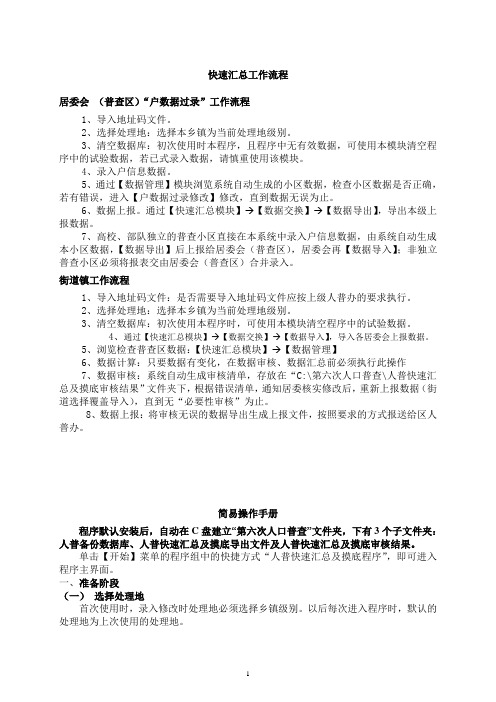
快速汇总工作流程居委会(普查区)“户数据过录”工作流程1、导入地址码文件。
2、选择处理地:选择本乡镇为当前处理地级别。
3、清空数据库:初次使用时本程序,且程序中无有效数据,可使用本模块清空程序中的试验数据,若已式录入数据,请慎重使用该模块。
4、录入户信息数据。
5、通过【数据管理】模块浏览系统自动生成的小区数据,检查小区数据是否正确,若有错误,进入【户数据过录修改】修改,直到数据无误为止。
6、数据上报。
通过【快速汇总模块】→【数据交换】→【数据导出】,导出本级上报数据。
7、高校、部队独立的普查小区直接在本系统中录入户信息数据,由系统自动生成本小区数据,【数据导出】后上报给居委会(普查区),居委会再【数据导入】;非独立普查小区必须将报表交由居委会(普查区)合并录入。
街道镇工作流程1、导入地址码文件:是否需要导入地址码文件应按上级人普办的要求执行。
2、选择处理地:选择本乡镇为当前处理地级别。
3、清空数据库:初次使用本程序时,可使用本模块清空程序中的试验数据。
4、通过【快速汇总模块】→【数据交换】→【数据导入】,导入各居委会上报数据。
5、浏览检查普查区数据:【快速汇总模块】→【数据管理】6、数据计算:只要数据有变化,在数据审核、数据汇总前必须执行此操作7、数据审核:系统自动生成审核清单,存放在“C:\第六次人口普查\人普快速汇总及摸底审核结果”文件夹下,根据错误清单,通知居委核实修改后,重新上报数据(街道选择覆盖导入),直到无“必要性审核”为止。
8、数据上报:将审核无误的数据导出生成上报文件,按照要求的方式报送给区人普办。
简易操作手册程序默认安装后,自动在C盘建立“第六次人口普查”文件夹,下有3个子文件夹:人普备份数据库、人普快速汇总及摸底导出文件及人普快速汇总及摸底审核结果。
单击【开始】菜单的程序组中的快捷方式“人普快速汇总及摸底程序”,即可进入程序主界面。
一、准备阶段(一)选择处理地首次使用时,录入修改时处理地必须选择乡镇级别。
第六次全国人口普查培训课件1-12 快速汇总工作细则(市级培训)

(一)表的特点
4.过录普查表中的主要指标信息
汇总出不同口径的人口数
3.户口登记地、普查时点 居住地、离开户口地时间
结合居住状况
2.表内信息量较少 只过录人口数
1.汇总表+过录表 双表合一
(二)普查小区过录方法
1. 具体步骤(10项)
(1)普查员和指导员分别将本普查小区的普查表短表和长表,按“户编 号”的顺序分别整理(不需装订)。
(7)在过录表上详细填写普查小区地址和地址码,并注明长、短表 (下方打“√”),短表编码为1,长表编码为2。
(8)过录表填写完成后,负责汇总工作的普查员和指导员要进行复查 和逻辑检查,检查有无计算错误,数字之间有无矛盾。过录工作要 认真细致,一丝不苟,保证数据质量。发现错误,一定要查明原因, 据实更正;严禁不经核实而随意调整。
地址: 地址码: 县(市、区) 乡(镇、街道) 普查区 普查小区 短/长 表
总户数
出生人口
死亡人口
一.普查 时点 户编号 居住 人数
二.户口 1.居住在 2.居住在本 在本户, 4.居住在 在本乡镇街 4.户口待 未住本 本村(居) 乡镇街道其 3.居住在其 (1)离 (2)离开户 其中: (1)离 记在本村 在其他乡镇 其中: 港澳台或 (2)离开半 道其他村 定 户人数 委会其他 他村(居)委 他乡镇街道 开 户 口 登 记 口登记地半 开不满半年 (居)委会 街道 国外 年以上人数 (居)委会 普查小区 会 地不满半年 年以上 人数 1.户口登 2.户口登记 3.户口登记
过录项 目
H3_1
R6=1 且 (R7=3 R6=1 且 R6=1 且 (R7=3 R6=1 且 (R7=3 R6=1 且 R6=1 且 R7=2 或 4)且 R8 R7=1 或 4) 或 4) R8=2 且 R7=5 ≥3 (2) (3) (4) (5) (6) (7)
人口普查数据处理培训安装配置

案例处理过程解析
数据转换:将原始数据转换 为适合分析的格式
数据清洗:去除重复、缺失、 异常值等数据
数据采集:通过人口普查获 取原始数据
数据分析:运用统计方法对 数据进行分析
数据可视化:将分析结果以 图表形式展示
结果输出:生成报告,提供 决策支持
实践操作指导与演示
数据处理软件安 装:安装步骤、
注意事项
THANKS
汇报人:
数据质量控制: 确保数据的准确 性、完整性和一 致性
数据存储:将整理 好的数据存储在数 据库中,便于后续 处理和分析
数据清洗与转换
数据清洗:去除 重复、缺失、错
误数据
数据转换:将原 始数据转换为适
合分析的格式
数据标准化:将 数据转换为统一
的度量单位
数据归一化:将 数据转换为0-1之
间的数值
数据离散化:将 连续数据转换为
测试目的:确保软件功能正 常,满足用户需求
验收标准:满足用户需求, 无严重bug,性能稳定
验收流程:测试人员提交测 试报告,用户验收,签署验
收报告
Part Four
数据处理流程与规 范
数据采集与整理
数据采集:通过 问卷、访谈、观 察等方式收集数 据
数据整理:对收 集到的数据进行 清洗、分类、汇 总等处理
数据缺失问题处理
识别数据缺失:检查数据表,找出缺失值 处理方法:删除、填充、忽略 删除缺失值:适用于少量缺失值,且不影响整体分析 填充缺失值:适用于大量缺失值,且不影响整体分析 忽略缺失值:适用于少量缺失值,且不影响整体分析 处理结果:确保数据完整性,提高分析准确性
数据重复问题处理
问题描述:数据重复是指同一条记录在数据集中出现多次
第六次全国人口普查数据处理实施细则
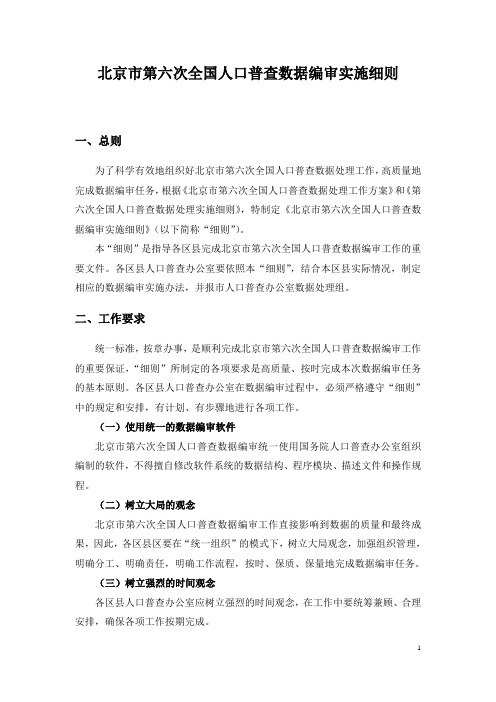
北京市第六次全国人口普查数据编审实施细则一、总则为了科学有效地组织好北京市第六次全国人口普查数据处理工作,高质量地完成数据编审任务,根据《北京市第六次全国人口普查数据处理工作方案》和《第六次全国人口普查数据处理实施细则》,特制定《北京市第六次全国人口普查数据编审实施细则》(以下简称“细则”)。
本“细则”是指导各区县完成北京市第六次全国人口普查数据编审工作的重要文件。
各区县人口普查办公室要依照本“细则”,结合本区县实际情况,制定相应的数据编审实施办法,并报市人口普查办公室数据处理组。
二、工作要求统一标准,按章办事,是顺利完成北京市第六次全国人口普查数据编审工作的重要保证,“细则”所制定的各项要求是高质量、按时完成本次数据编审任务的基本原则。
各区县人口普查办公室在数据编审过程中,必须严格遵守“细则”中的规定和安排,有计划、有步骤地进行各项工作。
(一)使用统一的数据编审软件北京市第六次全国人口普查数据编审统一使用国务院人口普查办公室组织编制的软件,不得擅自修改软件系统的数据结构、程序模块、描述文件和操作规程。
(二)树立大局的观念北京市第六次全国人口普查数据编审工作直接影响到数据的质量和最终成果,因此,各区县区要在“统一组织”的模式下,树立大局观念,加强组织管理,明确分工、明确责任,明确工作流程,按时、保质、保量地完成数据编审任务。
(三)树立强烈的时间观念各区县人口普查办公室应树立强烈的时间观念,在工作中要统筹兼顾、合理安排,确保各项工作按期完成。
(四)树立质量第一的观念各区县人口普查办公室在数据编审中必须树立质量第一的观念,以质量为中心,对数据编审中的各个环节严格按照“细则”进行考核,凡达不到质量要求的,必须坚决返工重做。
(五)树立安全的观念为了保证数据安全,各区县人口普查办公室必须建立网络安全系统,实现独立网络管理和补丁管理,以及防病毒等功能,做好数据备份,防止病毒侵袭、“黑客”攻击和数据丢失。
三、工作任务北京市第六次全国人口普查数据编审是以光电扫描数据为直接处理对象,主要包括:光电录入数据的导入、数据审核、数据汇总、数据上报接收和数据评估等工作。
朝阳区第六次全国人口普查快速汇总过录表使用手册范本
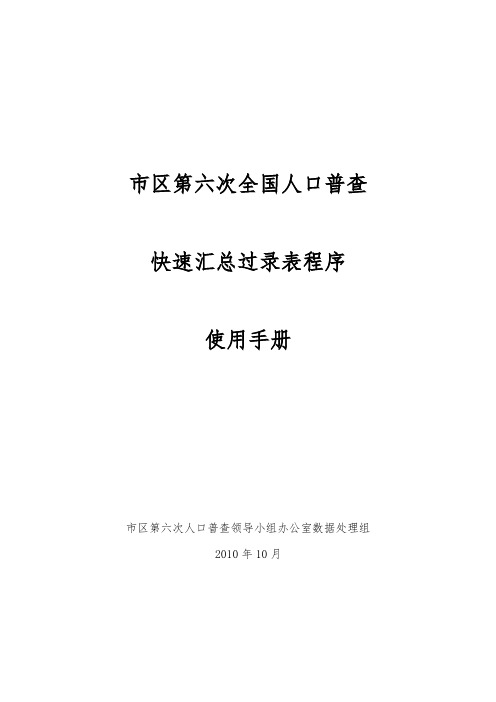
市区第六次全国人口普查快速汇总过录表程序使用手册市区第六次人口普查领导小组办公室数据处理组 2010年10月第一章准备工作一、下载网址程序、报表环境及升级包的网上下载位置是,区第六次人口普查的“网上下载”栏目。
网址如下,10.11.105.12/gb2312/rkpc6/程序、报表环境及升级包的文件均使用RAR文件压缩文件方式,下载后需要解压缩后才可以使用。
二、安装统计报表处理系统如果已经安装了统计报表处理系统,则可以跳过此部分容。
1、解压缩将文件下载到计算机的某个目录下,使用鼠标选中“安装程序”文件后,单击鼠标右键出现下图:点击上图中的“释放到这里”,生成名称为“安装程序”的文件夹。
2、安装程序在“安装程序”的文件夹中双击文件,出现下图。
单击上图中“下一步”按钮,选择程序安装路径,出现下图,不需修改使用默认路径即可。
单击上图中“下一步”按钮,完成安装前的设置工作,出现下图,等待安装完成即可。
单击上图中“完成”按钮,完成安装工作。
四、配置报表环境统计报表处理系统分为程序与统计报表运行环境两部分。
由于程序安装后应与描述快速汇总表过录表的报表、审核、查询、汇总表的环境建立关系后才能完成数据处理工作,所以必需进行配置工作。
1解压缩用鼠标选中“快速汇总单机版环境”文件后,单击鼠标右键出现下图:选择解压到计算机硬盘的某个位置,生成“快速汇总单机版环境”的文件夹。
2配置报表环境点击计算机中“开始”后点击”所有程序”后点击“统计报表处理系统”后出现下图。
这时第一次启动统计报表处理系统,使用用户名‘admin’密码是‘8888’登录系统。
系统会有一个警告提示,不必理会,单击警告提示框的“确定”按钮即可,出现下图(图1)单击上图中“系统设置”的“更换路径”完成配置报表环境工作,如下图。
(图2)第一步,指定工作路径,点击图2中第二行“工作路径”,点击按钮,找到上一步解压缩的“快速汇总单机版环境”目录,如下图,单击“确定”按钮即可,注意:“快速汇总单机版环境”目录是由“ACCOUNT”、“BAKUP”等文件夹组成,不要选错了环境。
普查员普查操作手册

普查员普查操作手册
一、登录系统
1. 打开电脑或移动设备,进入浏览器。
2. 在浏览器地址栏输入国家统计局的普查系统网址。
3. 按照提示正常登录,用户名为国家统计局终端管理(MDM)注册的用户名,密码也是相应的MDM注册密码。
用户名不可更改,输入密码后关闭输入法,点击“登录”,即可进入采集软件首页。
4. 如果是首次登录,系统会自动跳转到初始化页面,点击“初始化”,在警告提示页面点击“确定”,开始初始化。
二、数据填报
1. 点击首页右下角的“填报”按钮,进入建筑物列表页。
该页面有三种状态:地图模式、地图+建筑物列表模式、建筑物列表模式,可以通过页面下方的
按钮进行模式转换。
2. 点击建筑物列表页中的蓝色“+”按钮开始添加建筑物,输入建筑物名称、地址,如果所添建筑物是商业综合体或商品交易市场,则还需选择建筑物标识。
3. 点击“关联”按钮,选择“单位”或“个体户”(两种情况操作方式一样,我们仅以单位为例),进入底册关联列表页。
4. 在底册关联列表页中,找到需要填报的清查对象,点击“添加”按钮,将其添加到填报对象列表中。
5. 在填报对象列表中,输入清查信息,如建筑物的面积、楼层数、使用情况等,并核对信息无误后点击“保存”按钮。
6. 保存后,需要对该条数据进行审核,确保信息准确无误。
审核无误后,点击“提交”按钮,将数据提交至国家统计局终端管理平台。
7. 完成所有建筑物和清查对象的填报和提交后,可以点击“退出”按钮退出系统。
以上为普查员普查操作手册的基本流程,供您参考。
如需了解更多操作细节或遇到问题,请及时联系当地统计局或国家统计局相关部门。
- 1、下载文档前请自行甄别文档内容的完整性,平台不提供额外的编辑、内容补充、找答案等附加服务。
- 2、"仅部分预览"的文档,不可在线预览部分如存在完整性等问题,可反馈申请退款(可完整预览的文档不适用该条件!)。
- 3、如文档侵犯您的权益,请联系客服反馈,我们会尽快为您处理(人工客服工作时间:9:00-18:30)。
第六次全国人口普查数据处理软件
使用手册(二)
第7章数据查询
数据查询包括以下功能: 基层数据查询、进度查询及业务日志查询。
7.1 基层数据查询
基层数据查询是针对基层表的查询功能。
该功能能够进行单指标或多指标的组合查询, 并能够将查询结果导出。
点击下的, 进入”基层数据查询”页面, 如图7.1-1所示:
图7.1-1
点击报表名称后, 即进入该报表的查询页面。
用户能够经过点击左侧的地区树来查询相应的地区数据。
如图7.1-2所示:
图7.1-2
在基层数据查询页面的查询结果列表中点击条当前的”查看”按钮, 即可查看对应报表的详细数据, 如图7.1-3所示:
图7.1-3
对于包含有不定长二维表的数据表, 进行查询的时候还能够经过”选择子表”对相应的子表进行查询。
以”第六次全国人口普查表短表”为例, 点击数据查询-基层数据查询-第六次全国人口普查表短表, 即可看到”选择子表”下拉列表, 默认的子表为子表1, 如图7.1-4所示:
图7.1-4
7.1.1录入统计
在基层数据查询页面, 点击按钮, 即出现如图7.1-5所
示的录入统计页面。
图7.1-5
从图中能够看到各个调查对象录入的情况( 其中"1"为已填报, 空为未填报) 。
用户能够在调查对象列表中切换不同的报表来查看, 如图7.1-6所示:
图7.1-6
按过滤条件进行查询:
点击按钮, 如图所示7.1-7, 用户能够经过设置过滤条件来进行查询。
图7.1-7
导出EXCEL操作:
点击”导出Excel”按钮, 能够将查询结果以Excel文件导出, 如图7.1-8所示:
图7.1-8
点击导出Excel按钮, 如图7.1-9所示:
图7.1-9
7.1.2单指标查询
在基层数据查询页面, 点击报表名称, 以”第六次全国人口普查表短表”为例。
进入该报表的查询页面后, 在”指标查询”的下拉列表中, 选择指标, 并设置相应的查询条件, 如: 查询”户别”等于1的条目信息, 如图7.1-10所示:
图7.1-10
选择指标
点击进行自定义指标列表查询, 如图7.1-11所示:
图7.1-11
在”关键字”中输入关键字, 点击查询按钮, 能够按照关键字进行模糊查询。
如输入”户口”, 查询结果如图7.1-12所示:
图7.1-12
点选或者拖曳指标, 点击和按钮, 然后点击”确定”即可按照所设置的列表显示调查对象。
